WebGL в Google Chrome
01.07.2020
10.04.2024
Support for WebGL technology of the latest version 2.0 has been included in Google Chrome since the 56th release. However, users’ requests regarding issues with displaying 3D graphics in the browser can still be encountered on various online resources. Let’s consider all possible reasons.
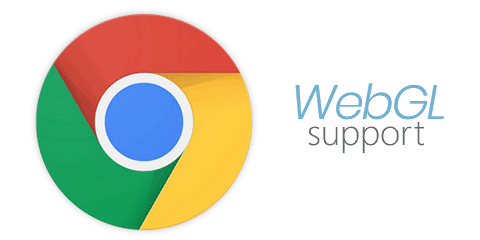
Enable WebGL
We recommend ensuring that hardware acceleration is enabled in the settings, without which the technology will operate with limitations, as the browser simply won’t be able to utilize the graphics card. As an additional check, you can:
- go to chrome://gpu/
- make sure that the “WebGL'” and “WebGL2” lines are marked as “Hardware accelerated”
Solving issues in games
Sometimes you may encounter a message like “WebGL not supported” in a browser game even though everything seems fine with WebGL settings. In this case, try:
- open the link chrome://flags/#use-angle
- explicitly set the “Choose ANGLE graphics backend” flag to D3D9
- restart Chrome with the button “Relaunch”
Browser WebGL support test
Just a couple of links to check WebGL support in any browser:
Leave a comment